
Windows XP - ĐH Đà Nẵng
lượt xem 68
download
 Download
Vui lòng tải xuống để xem tài liệu đầy đủ
Download
Vui lòng tải xuống để xem tài liệu đầy đủ
Hệ điều hành là tập hợp các chương trình nhằm điều khiển, phân phối, sử dụng tài nguyên (CPU, bộ nhớ, các thiết bị ngoại vi); là hệ thống chương trìn hoạt động như một lớp trung gian giữ người sử dụng và máy tính
Bình luận(0) Đăng nhập để gửi bình luận!
Nội dung Text: Windows XP - ĐH Đà Nẵng
- LOGO ĐẠI HỌC ĐÀ NẴNG TRƯỜNG ĐẠI HỌC BÁCH KHOA TRUNG TÂM TIN HỌC WINDOWS XP Hồ Phan Hiếu Khoa Công nghệ Thông tin Trường Đại học Bách khoa Đại học Đà Nẵng Đà Nẵng, 2008
- NỘI DUNG 1 Mở đầu Mở đầu 2 Hệ điiềuhành Windows Hệ điều hành Windows đ 3 Thao tác trên Desktop Thao tác trên Desktop 4 Thiếttllậpcác thuộc tính của Windows Thiế ập các thuộc tính của Windows 5 Làm việc vớiiMy Computer Làm việc vớ My Computer 6 Quản lý tài nguyên Windows Explorer Quản lý tài nguyên Windows Explorer 2 Hệ điều hành Windows XP
- 1. Mở đầu Sự cần thiết phải có hệ điều hành Máy tính chia làm 2 phần chính: • Phần cứng • Phần mềm Phần cứng: • Là những linh kiện cấu thành máy tính (mainboard, CPU, RAM, monitor, keyboard, mouse…) • Phần cứng muốn hoạt động được thì phải có phần mềm. 3 Hệ điều hành Windows XP
- 1. Mở đầu Phần mềm: • Là những chương trình được cài đặt trong máy tính để điều khiển các hoạt động của máy. • Phần mềm có 2 loại: – Phần mềm hệ thống: Hệ điều hành (MS-DOS, Windows, Unix, Linux…), trình điều khiển (Driver). – Phần mềm ứng dụng: Word, Excel, Frontpage, AutoCAD, PhotoShop, Visual Basic, Matlab… 4 Hệ điều hành Windows XP
- 1. Mở đầu Hệ điều hành (Operating System) Là tập hợp các chương trình nhằm điều khiển, quản lý, phân phối, sử dụng tài nguyên (CPU, bộ nhớ, các thiết bị ngoại vi…) Là hệ thống chương trình hoạt động như một lớp trung gian giữa người sử dụng và máy tính. 5 Hệ điều hành Windows XP
- 1. Mở đầu Các chức năng cơ bản của hệ điều hành Quản lý bộ nhớ Giao tiếp với người dùng thông qua giao diện đồ hoạ. Quản lý các thiết bị ngoại vi (mouse, keyboard, monitor, print…) Quản lý nhập/xuất Điều khiển hoạt động của các chương trình 6 Hệ điều hành Windows XP
- 1. Mở đầu 1. Sử dụng chuột Chuột (mouse): Được sử dụng nhiều nhất trong WINDOWS. Không có chuột có lẽ không thể dùng được các chương trình trong môi trường Windows. Nút phải (right button) Nút giữa (center button) Nút trái (left button) 7 Hệ điều hành Windows XP
- 1. Mở đầu Sử dụng chuột: Kích chuột hay nhấp trái (Click): Bấm vào nút trái chuột 1 lần, thường dùng để chọn một đối tượng nào đó. Kích phải chuột (Right Click): Bấm vào nút phải chuột 1 lần, thường dùng để chọn một menu tắt. Kích đúp chuột (Double Click): Bấm vào nút trái chuột 2 lần liền, thường dùng để khởi động một ứng dụng. Kéo rê chuột (Drop - Drag): Nhấp và giữ nút (trái) chuột, di chuyển chuột đến vị trí nào đó và thả ra, thường dùng để di chuyển đối tượng.
- 1. Mở đầu Tệp tin Các dữ liệu liên quan với nhau được lưu trữ trên đĩa thành một đơn vị; gọi là tệp tin (file). Tệp tin phải có tên, tên tệp tin gồm 2 phần: • Phần tên • Phần mở rộng • Hai phần cách nhau bởi dấu ‘.’ (chấm) Ví dụ: baitap.doc, setup.exe … 9 Hệ điều hành Windows XP
- 1. Mở đầu Tệp tin Phần tên (bắt buộc phải có) • MS-DOS qui định độ dài tối đa là 8 kí tự • Windows cho phép độ dài tối đa là 255 kí tự Phần mở rộng (không bắt buộc) • MS-DOS tối đa là 3 kí tự • Windows không giới hạn độ dài • Phần mở rộng cho phép nhận biết được đặc trưng của tệp tin: – Tệp tin văn bản: txt, doc, rtf, c, cpp… – Tệp tin chương trình: exe, com… 10 Hệ điều hành Windows XP
- 1. Mở đầu Tệp tin Tên tệp tin có thể sử dụng các ký tự: • a..z, A..Z, 0..9 và một số ký tự đặc biệt _, -, $, #, @, %... • MS-DOS không chứa ký tự trống (dấu cách) • Windows cho phép có ký tự trống Lưu ý: • Tên tệp tin không phân biệt chữ hoa, chữ thường – Ví dụ: BAITAP.doc, BaiTap.doc, baiTAP.doc là như nhau. • Không nên đặt tên có dấu tiếng Việt – Ví dụ: bàitập.doc, thựchành.txt … 11 Hệ điều hành Windows XP
- 1. Mở đầu Thư mục (Directory hay Folder) Thư mục được tạo ra trên ổ đĩa dùng để chứa các tệp tin và các thư mục khác Dễ dàng quản lý tệp tin Thư mục nằm trong một thư mục khác gọi là thư mục con Thư mục đang làm việc được gọi là thư mục hiện hành Thư mục chứa thư mục hiện hành gọi là thư mục cha Tổ chức các thư mục trên một ổ đĩa gọi là cây thư mục. 12 Hệ điều hành Windows XP
- 1. Mở đầu Ổ đĩa Ổ đĩa mềm, ổ đĩa cứng, CD, DVD, USB… Ổ đĩa mềm thường có tên là: A, B Ổ đĩa cứng, CD, DVD, USB có tên là: C, D, E… Tên ổ đĩa thường kèm theo dấu ‘:’ (hai chấm) phía sau. • Ví dụ: A: hoặc C: 13 Hệ điều hành Windows XP
- 1. Mở đầu Đường dẫn Dùng để chỉ ra vị trí của tệp tin hoặc thư mục trong cây thư mục Ví dụ: C:\THUCHANH\WORD\bai01.doc Tên ổ đĩa Tên thư mục Tên tệp tin • Thư mục THUCHANH là thư mục cha của thư mục WORD hay thư mục WORD nằm trong (là thư mục con) THUCHANH. • Thư mục WORD chứa tệp tin bai01.doc 14 Hệ điều hành Windows XP
- 2. Hệ điều hành Windows đi Windows là hệ điều hành của hãng Microsoft Là hệ điều hành thông dụng nhất hiện nay Các phiên bản của Windows: Windows 98, 2000, Windows XP,, Windows Vistra, …: dùng cho máy tính cá nhân Windows NT, Windows 2003 Server: dùng cho máy chủ (Server) 15 Hệ điều hành Windows XP
- 2. Hệ điều hành Windows đi Các thành phần cơ bản: Màn hình giao tiếp Desktop Thanh ứng dụng Taskbar Nút Start Biểu tượng (Icon) Các thao tác với chuột (mouse) Cửa sổ làm việc 16 Hệ điều hành Windows XP
- 2. Hệ điều hành Windows đi Màn hình giao tiếp Desktop Nơi cất giữ tài liệu do người dùng tạo ra Nơi quản lý toàn bộ tài nguyên của máy tính như: ổ đĩa, thư mục, tập tin,… Mạng máy tính: nơi truy xuất, chia sẻ tài nguyên của các máy khác trong mạng Khay hệ thống Thanh tác vụ: chứa các chương trình Nút Start đang được mở 17 Hệ điều hành Windows XP
- 2. Hệ điều hành Windows đi Biểu tượng đặc biệt của Windows Gồm biểu tượng: My Documents, My Computer, My Network Places, Recycle Bin, Internet Explorer. Khi cài đặt xong hệ điều hành thì các biểu tượng này được tạo ra ngay trên màn hình nền. 18 Hệ điều hành Windows XP
- 2. Hệ điều hành Windows đi Biểu tượng đặc biệt của Windows (tt) My Computer: Hiển thị toàn bộ thông tin trên máy tính 19 Hệ điều hành Windows XP
- 2. Hệ điều hành Windows đi Biểu tượng đặc biệt của Windows (tt) My Documents: Thường dùng để chứa các tài liệu văn bản, hình ảnh, âm thanh... My Network Places: Thiết lập các thuộc tính kết nối mạng Recycle Bin: Thùng rác, chứa dữ liệu bị xóa (có thể phục hồi lại được – Restore) Các biểu tượng Shortcut khác: Liên kết đến các ứng dụng 20 Hệ điều hành Windows XP

CÓ THỂ BẠN MUỐN DOWNLOAD
-
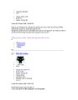
Các bước cài window
 11 p |
11 p |  246
|
246
|  56
56
-

Quản lý kết nối Wifi trong Windows 7
 13 p |
13 p |  165
|
165
|  54
54
-

Quản trị hệ thống với Group Policy trong Windows XP – Phần I
 12 p |
12 p |  226
|
226
|  47
47
-

cách cài lạc việt 2009
 4 p |
4 p |  254
|
254
|  41
41
-

Các bước cài đặt Windows XP Tiếng Việt
 2 p |
2 p |  185
|
185
|  36
36
-

Giải quyết lỗi “Setup did not find any hard disk drives” khi cài Windows XP
 9 p |
9 p |  194
|
194
|  34
34
-

Các bước cài đặt Windown XP bằng hình ảnh
 11 p |
11 p |  153
|
153
|  32
32
-
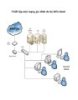
Thiết lập một mạng gia đình đa hệ điều hành
 12 p |
12 p |  126
|
126
|  16
16
-

Tạo ảnh Panorama nâng cao với Microsoft Image Composite Editor
 9 p |
9 p |  182
|
182
|  16
16
-

Triển khai Windows 7 – Phần 13: Chuyển thủ công từ Windows XP sang Windows 7
 15 p |
15 p |  110
|
110
|  13
13
-
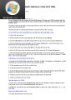
Cài đặt hệ điều hành Windows Vista từ ổ USB
 2 p |
2 p |  122
|
122
|  12
12
-

Cài Windows 7 trên máy đã có sẵn Windows Vista
 5 p |
5 p |  184
|
184
|  12
12
-
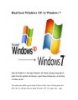
Dual boot Windows XP và Windows 7
 10 p |
10 p |  159
|
159
|  12
12
-

Hướng dẫn tạo shortcut Hibernate trong Windows 7
 5 p |
5 p |  151
|
151
|  9
9
-
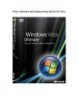
Chạy chương trình không tương thích trên Vista
 5 p |
5 p |  93
|
93
|  7
7
-

Truy cập dữ liệu trong HomeGroup từ Vista và XP
 11 p |
11 p |  123
|
123
|  7
7
-

Triển khai Windows 7 - Phần 14: Chuyển tự động từ Windows XP sang Windows 7
 10 p |
10 p |  93
|
93
|  6
6
-
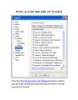
10 tác vụ có thể thực hiện với TweakUI
 15 p |
15 p |  101
|
101
|  6
6
Chịu trách nhiệm nội dung:
Nguyễn Công Hà - Giám đốc Công ty TNHH TÀI LIỆU TRỰC TUYẾN VI NA
LIÊN HỆ
Địa chỉ: P402, 54A Nơ Trang Long, Phường 14, Q.Bình Thạnh, TP.HCM
Hotline: 093 303 0098
Email: support@tailieu.vn








